Índice
TRABAJO OBLIGATORIO 4
EJERCICIOS CON PROCESADOR DE TEXTOS

Abrimos el procesador de textos y realizamos los siguientes ajustes en la hoja:
- En el apartador herramientas -> Opciones, del menu superior nos aparecerán un montón de opciones que puedo modificar. teneis que modificar:
- Las unidades de medida las expresaremos en milimetros.
- El corrector ortográfico deberá actuar mientras estais escribiendo.
- Una vez hecho estos cambios debeis crear un documento cuyos margenes sean de 25mm a la izquierda y 15 en el resto. El tipo de letra para el texto quiero que sea verdana y tamaño 12.
- En el mismo documento escribe las siguientes preguntas y respondelas buscando la información en Internet. (las respuestas que sean cortas).Las preguntas que esten escritas en un color oscuro y las respuestas en uno claro. Preguntas:
- Utilizando una enciclopedia electrónica como www.wikipedia.com contesta
a las siguientes preguntas:
- ¿Qué es un navegador en Internet?
- ¿Qué quieren decir las letras URL y www?
- ¿Qué es un virus? ¿Y un gusano?
- ¿Qué es un sistema operativo? ¿Cuáles conoces?
- Escribe tres peligros podemos encontrar en el uso de Internet y sus soluciones si se te ocurren.
- Una vez lo hayais contestado por parejas o de forma individual guardais
el archivo como LETRA DE GRUPO_texto_apellido1_apellido2 y lo envias
por el correo de yahoo [email protected] y a vosotros mismos.
(para añadir varias direcciones en en correo basta con seleccionar varios
contactos en la libreta de contactos o escribirlos directamente en el
hueco "para:" e ir separando las direcciones con puntos y comas";" .
TRABAJO OBLIGATORIO 3
CREACIÓN DE UNA HOJA DE CÁLCULO
 Lo que pretendemos hacer con este ejercicio va a ser crear una hoja
de cálculo. Las hojas de cálculo son programas muy completos
que nos permiten realizar cáculos simples y complejos de manera
inmediata e interactiva.
Lo que pretendemos hacer con este ejercicio va a ser crear una hoja
de cálculo. Las hojas de cálculo son programas muy completos
que nos permiten realizar cáculos simples y complejos de manera
inmediata e interactiva.
Bien el ejercicio consistirá en realizar una hoja de cálculo para calcular
el presupuesto final de las palas para educación física.
La hoja de cáculo que usaremos será la del programa Openoffice
que es un paquete de ofimática (aplicaciones de oficina informatizadas)
libre y gratuito. Si quereis descargarlo en el apartado descargas podeis
hacerlo.
Para ello realizaremos los siguientes pasos:
1.- Abriremos el progarma Open office CALC. Para ello iremos al menu Inicio -> programas -> OpenOffice -> OpenofficeCALC
2.- Lo primero que haremos será guardar el documento en mis documentos con el siguiente nombre: c_presu_1apellido.nombre. Para ello iremos a archivo (fitxer) del menu superior y seleccionaremos nombrar y guardar (anomenar i desa)
3.- Luego iremos rellenando las celdas hasta que logremos que la hoja se parezca lo máximo posible a esto:
| A | B | C | D | |
|---|---|---|---|---|
| 1 | material | cantidad | precio unitario | total |
| 2 | pernos M4 | 4 | 0,04 | |
| 3 | Tuercas M4 | 8 | 0,01 | |
| 4 | Tornillos | 8 | 0,01 | |
| 5 | Madera contrachapada (m2) | 0,106 | 12,00 | |
| 6 | Arandelas 4,5 mm de diámetro | 12 | 0,01 | |
| 7 | Velcro (m) | 0,5 | 2,00 | |
| 8 | Cinta de algodón (m) | 0,5 | 1,25 | |
| 9 | Anillas de nylon de 30mm. de diámetro | 2 | 0,12 | |
| 10 | Pintura plástica (litros) | 0,02 | 12,00 | |
| 11 | Mano de obra (horas) | 8 | 12,00 | |
| 12 | amortización de herramientas | (10% del importe de la mano de obra) | ||
| 13 | Subtotal | |||
| 14 | 16 | iva (%) | ||
| 15 | TOTAL | |||
4.- Introduciremos las primeras fórmulas en las celdas (cada
uno de los cuadrados) de la columna total. En la celda de la primera
fila introduciremos la siguiente formula:" =B2*C2 " En la de
abajo: " =B3*C3"
y así hasta llegar a la fila 11 incuida.
(El símbolo * significa multiplicación)
5.- Ahora tendremos que insertar una formula en la celda D12 que nos de como resultado el 10% del total de la mano de obra: Es decir 0,1 * importe de la mano de obra. El importe de la mano de obra puede cambiar y entonces de forma automática cambiará el total del apartado de amortización de herramientas.
6.- En la celda D13 tiene que aparecer reflejado la suma de todos los totales de arriba. Esto lo deberás realizar con la función suma. Colocandote en la celda D13 ves con el ratón al menu inserta -> función. Una vez allí selecciona la función suma y clica 2 veces sobre ella. Entonces en la derecha te aparecerán unos huecos donde deberás introducir las celdas que quieres sumar.
7.- Ahora en el apartado Iva (D14) deberás crear una función que multiplique el importe Subtotal por el 16% del IVA es decir: "0,16*Subtotal" también podrías poner "16/100*subtotal"
8.- Por último completa el TOTAL ( D15) con una función que indique cual es la suma del subtotal con el Iva.
9.- Una vez que lo tengas listo comprueba que el total sea : 65,68. Si es así, guarda los cambios y mandame el archivo por email. Añadiendo en él tu nombre y el del compañero con el que has trabajado. En el asunto del email has de poner: 1C presupuesto nombre. apellido + nombre apellido del compañero. En el email añade tu propia dirección de correo y la de tu compañero, de esta manera os quedareis con una copia del trabajo realizado, usando así el correo electrónico como medio de almacenamiento de archivos. Una vez enviado comprobad que os haya llegado el email.
10.- Una vez enviado el email comprueba el funcionamiento de la hoja
de cálculo. Introduce en el apartado cantidad de mano de obra
las hora que has trabajado. contaremos 60 minutos por cada sesión
que dedicamos a las palas.
Abrid del correo de yahoo y escribid estas preguntas y contestarlas en
un correo nuevo que enviareis a [email protected].
El trabajo puede ser por parejas.
¿Cuanto cuesta ahora la pala?
¿Crees
que la podrias vender por ese precio?
Preguntale a un compañero
de clase cuanto pagaría por
tu pala.
Ajusta las horas de trabajo necesarías para poder vender
esa pala, sin perder dinero, en la hojas de cálculo.
TRABAJO OBLIGATORIO 2
CONFIGURACIÓN DEL CORREO Y PARTICIPACIÓN EN EL FORO
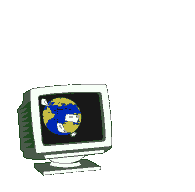 La actividad que vamos a hace hoy consiste descubrir las diferentes
utilidades que nos ofrece el correo.
La actividad que vamos a hace hoy consiste descubrir las diferentes
utilidades que nos ofrece el correo.
Para empezar configuraremos nuestro correo realizando las siguientes actividades:
1.- Abrimos nuestro correo de yahoo y en el apartado mis carpetas añadimos una que se llamará sancho.
2.- Si estamos viendo nuestro correo en el nuevo formato nos vamos al botón de opciones situado arriba a la derecha y en el marcamos opciones de correo.
3.- En el menu de la izquierda que nos aparece ahora, seleccionamos
firma y allí pondremos el texto con el cual queremos acabar todos nuestros
emails. Por ejemplo:
"Un saludo.
Sancho
"
Y señalamos la opción Mostrar mi firma en todos los mensajes salientes
y le damos al botón guardar cambios.
4.- Sin cambiar de pantalla y en el mismo menu de la izquierda ahora seleccionamos el link "filtros" y luego el link "crear o modificar filtros".
5.- Ahora le dais al botón añadir y en la nueva pantalla que os aparece
escribis lo siguiente:
Nombre del filtro: correo de sancho
Si en el mensaje:
el campo "De" : contiene sanchotecnologia
el resto de opciones no se modifica
Entonces:
Enviar el mensaje a la carpeta: "sancho"
Y luego le dais al botón crear filtro, de esta manera conseguiremos que
todos lo mensajes que yo os mande no se mezclen con los demás y vayan directamente
a la carpeta sancho.
6.- Ahora le daremos al botón volver al correo del menu de la izquierda,
que está arriba del todo y una vez en la página del correo clicaremos en
el link AGENDA.
7.- Una vez en la agenda. Clicaremos en el link "añadir evento" y rellenaremos
con los siguientes datos:
Nombre del evento: Entrega palas para educación física
Fecha: 11 de abril de 2008
Hora: empieza a las 8:00 y dura 4horas
Ubicación: IES Algarb
Notas: pintarlas es opcional
Recordatorios: Enviar recordatorio 2 y 1 dia antes del evento
Seleccionamos nuestro correo para que nos envíe el recordatorio.
Y ahora le damos a guardar. Con esto hemos conseguido que nos envíen un
email al correo 2 días antes y un día antes del evento.
8.- Todavía en la agenda seleccionaremos otra vez al link añadir evento.
Esta vez lo rellenaremos con los siguientes datos:
Nombre del avento: cumpleaños de sancho
fecha: 30 de abril de 2008
Este evento dura todo el día
Repetir: Repatir cada año.
Recordatorios: Enviar recordatorio 2 y 1 dia antes del evento
Seleccionamos nuestro correo para que nos envíe el recordatorio.
Y ahora le damos a guardar de esta manera conseguimos que nos avise cada
año del cumpleaños de un conocido 2 y 1 día antes.
9.- Por último, abandonaremos el correo e iremos al foro. Una vez allí
responderemos a la encuesta sobre si ha sido fácil o difícil registrarse
en el foro. Si queremos también podemos añadir un comentario sobre como
fue nuestro registro.
TRABAJO OBLIGATORIO 1
REGISTRO DE CORREO Y FORO
 La actividad consiste en crear un correo para contactar con los alumnos
y registrarse en el foro de esta web.
La actividad consiste en crear un correo para contactar con los alumnos
y registrarse en el foro de esta web.
Creación correo
Para crear un correo lo haremos con yahoo accediendo a la siguiente dirección de yahoo
OJO!!!!
El nombre del usuario ha de ser: [email protected]
La letra del curso de 1A dependerá del curso: A, B, C o D.
Una vez registrado el correo me teneis que enviar un email a la siguiente
dirección: [email protected]
En el tema del email debeis poner: cuenta creada
en el texto me vale con que pongais el nombre, apellidos y curso y grupo.
Registro en el foro
Teneis que pinchar en el icono de la izquierda donde pone foro. Una vez en esa página debeis pinchar en el link que indica registrarse.
Una vez ahí, lee atentamente lo que pone y si estais de acuerdo pinchais en el link que así lo indica. El no cumplimiento de estas normas significará la expulsión automática del foro, la retirada de todos los positivos del apartado comportamiento en clase.
Una vez en la página de registro, los datos que teneis que rellenar son los del apartado información de registración, los otros 2 apartados: información del perfil y preferencias todavía no lo relleneis. (posteriormente se podrá modificar).
OJO!!!!
El nombre de usuario ha de ser el siguiente: 1A_1apellido.nombre
Una vez registrado en el foro todavía no podreís acceder al foro porque el administrador del foro os ha de dar de alta.
Si habeis acabado todo esto (opcional)
- Podeis buscar en la cuenta de correo yahoo como añadir un texto personalizado al pie de todos los mensajes que envíasde forma automática, como si fuera una firma.
- Crear una carpeta en la columna de la izquierda del correo donde aparede la bandeja de entrada, mensajes enviados, etc... cuyo nombre sea sancho. Y hacer que mediante filtros todos los emaisl que os envíe [email protected] vayan a esa carpeta.
Alumnos que todavía no me han enviado un correo y los que no han sido registrados en el foro:
1A correo
yahoo |
1B correo
yahoo |
1C correo
yahoo |
1D correo
yahoo |
Aramara |
|
Samuel A. |
Nicolas L. Ivan P Felix T. |
1A foro |
1B foro |
1C foro |
1D foro |
Aramara |
|
Samuel A. |
Antonio G. . |
TRABAJO VOLUNTARIO 1
REDACTAR UN PROYECTO
Se puede hacer el trabajo como máximo entre 2 personas, mínimo
una.
La fecha tope de entrega del trabajo es el día 29 de abril de 2008
El trabajo se ha de hacer a ordenador según anexos 1-A
El número máximo de hojas es de 10 por las 2 caras.
El tema del proyecto es la construcción del un motor eléctrico en el aula de tecnología de 1º de la Eso en el IES Algarb. La información sobre el contenido de este proyecto lo podeis encontrar pinchando aquí, o el el apartardo descargas: mi primer motor eléctrico.
El proyecto a de tener:
- Portada e índice.
- Memoria
- Planos (mínimo 2)
- Presupuesto.
- Anexos: (lisya detallada de materiales,lista de proveedores, hoja
de proceso de construcción)
Los anteriores anexos son obligados. Se puede añadir alguno más si se
quiere. Ejemplo: Principio de funcionamiento de los motores eléctricos,
Fotos, etc...
La información sobre las partes de un proyecto están en el tema 1-5 de los apuntes y hemos visto ya dos ejemplos: el del tan-gram (también en los apuntes) y el de las palas para educación física.
TRABAJO VOLUNTARIO 2
CÁLCULO DE ÁREAS CON HOJA DE CÁLCULO
En una hoja de cálculo de excel copia las siguientes datos:
| A | B | C | D | |
|---|---|---|---|---|
| 1 | cálculo de áreas | area de | ||
| 2 | Lado cuadrado: | cuadrado: | ||
| 3 | Base rectángulo : | rectángulo: | ||
| 4 | Altura rectángulo: | |||
| 5 | Base triangulo: | triángulo: | ||
| 6 | Altura triángulo: | |||
| 7 | Radio circulo: | círculo: | ||
| 8 |
Introduce las formulas correspondientes en las celdas de la columna D para
calcular las áreas según los valores de la columna B.
 contacta con dani
contacta con dani 